如何用camtasia录制微课视频教程_数据采集
Camtasia Studio当中的录制功能具有非常高的实用性,比如教师职业等,通常都是需要录制微课视频,那么接下来就来具体介绍如何采用Camtasia进行微课视频录制。
如何使用Camtasia中文版制作偶像在影视作品中的高光表现集锦。
前期准备:
1准备一首自己喜欢的背景音乐。
2准备一张自己喜欢的偶像的的图片作为视频的logo。
3提前下载安装好Camtasia中文版(win系统)。
第一步:先启动软件,使其在后台运行,再去播放热播《长安十二时辰》。
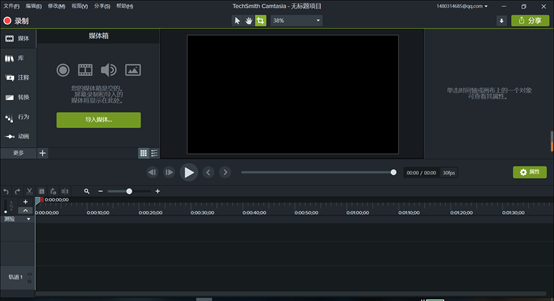 图1:Camtasia中文版主界面
图1:Camtasia中文版主界面
第二步:我们首先把视频的播放画质调至最高,等视频播放到有一些精美的镜头或者是偶像的特写镜头时,先右键单击任务栏的Camtasia中文版图标,再选择“录制屏幕”按钮。
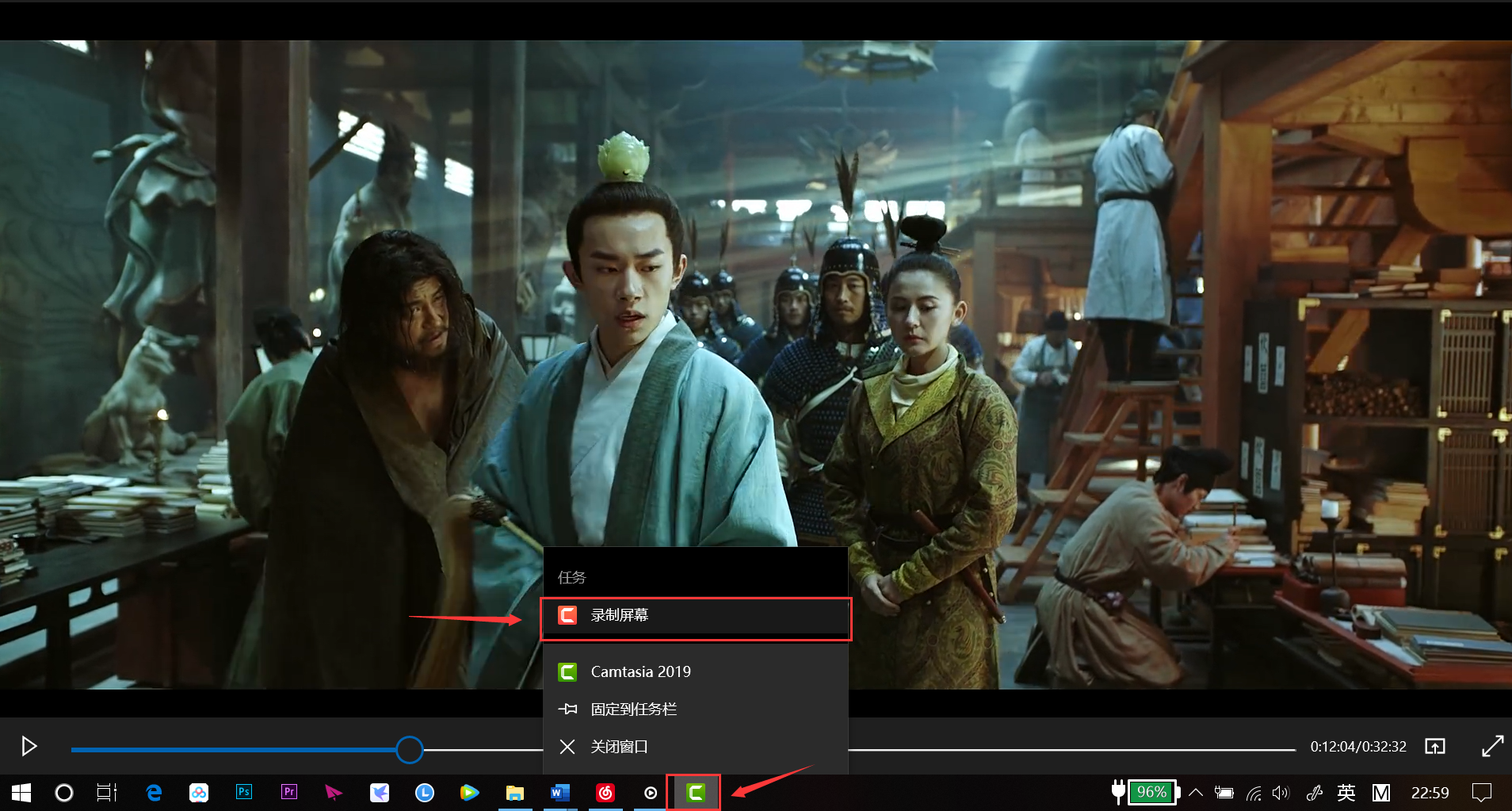 图2:屏幕录制的准备
图2:屏幕录制的准备
第三步:然后我们得把录制的前期参数设置好。
1我们可以选定屏幕的录制区域,(全屏幕制后期修剪或者直接录制指定区域的内容即可)
2除此之外,我们还得尽可能的把录屏的画质调到最高,以便后期经过处理能得出较好的效果。
使用Camtasia给转场添加文字预告
今天笔者就向大家展示一下如何让使用Camtasia改变视频节奏并且添加文字铺垫。
3同时我们还得把音频录制调到一个适合的大小,相机的话我们没有需要可以选择关闭。
 图3:录制前的相关设置
图3:录制前的相关设置
第四步:单击红色的按钮即可开始屏幕录制了,当我们需要停止时,只需按一下F10即可,同时我们所录制的视频将自动的添加到Cmtasia的轨道上,为了方便后期编辑,其中视频与音频是分开的。
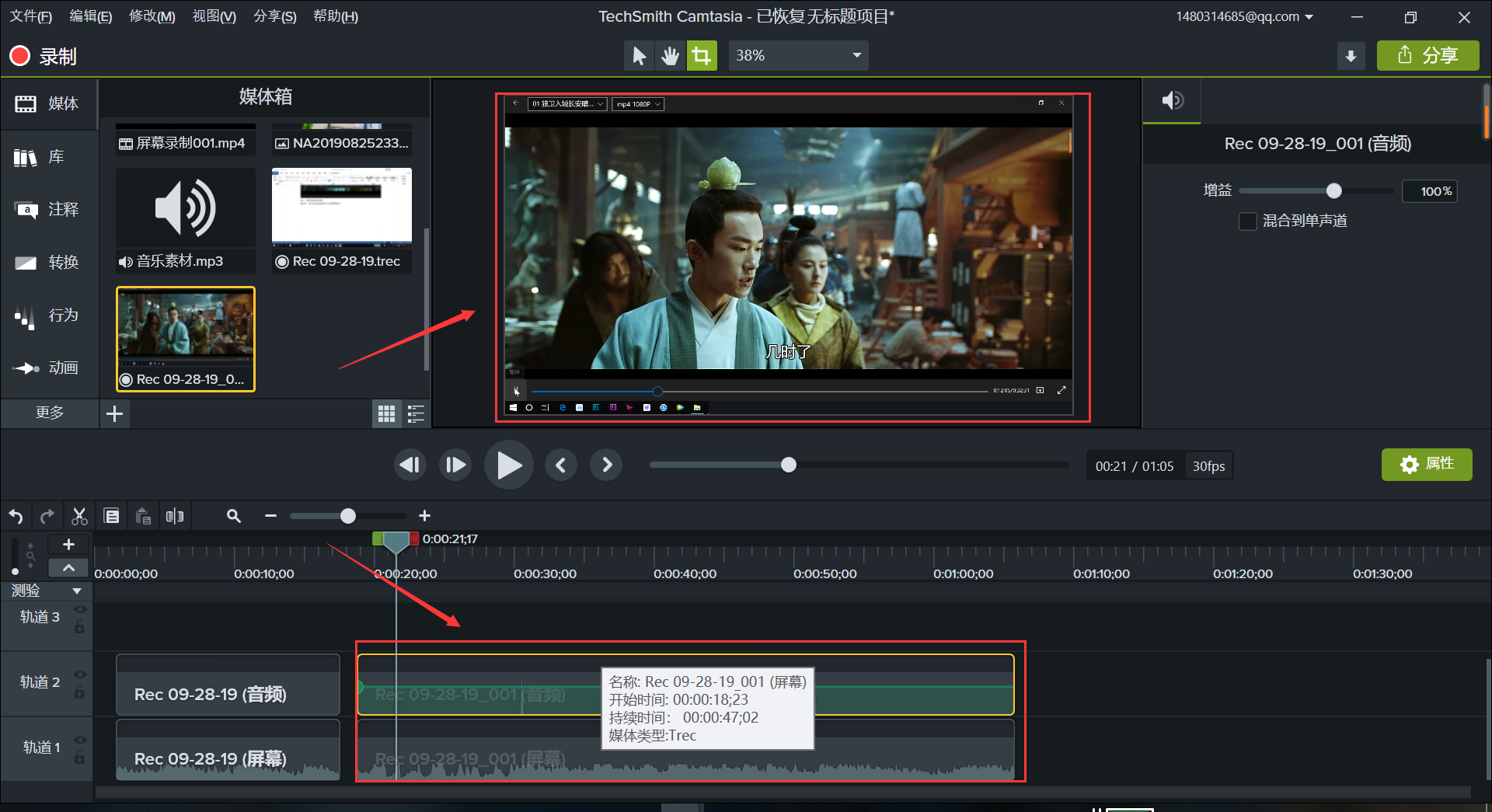 图4:素材在Camtasia中文版的轨道上
图4:素材在Camtasia中文版的轨道上
第五步:按照上面的方法连续操作即可获得的相关素材,然后把素材进行编辑。
1把我们开始准备的logo图片放在轨道屏幕素材最前方。
2为两个视频的间断处添加合适的转场效果。
3把原视频的声音适当减小,再在另一根轨道加入自己喜欢的音乐。以减少两种声音的冲撞。
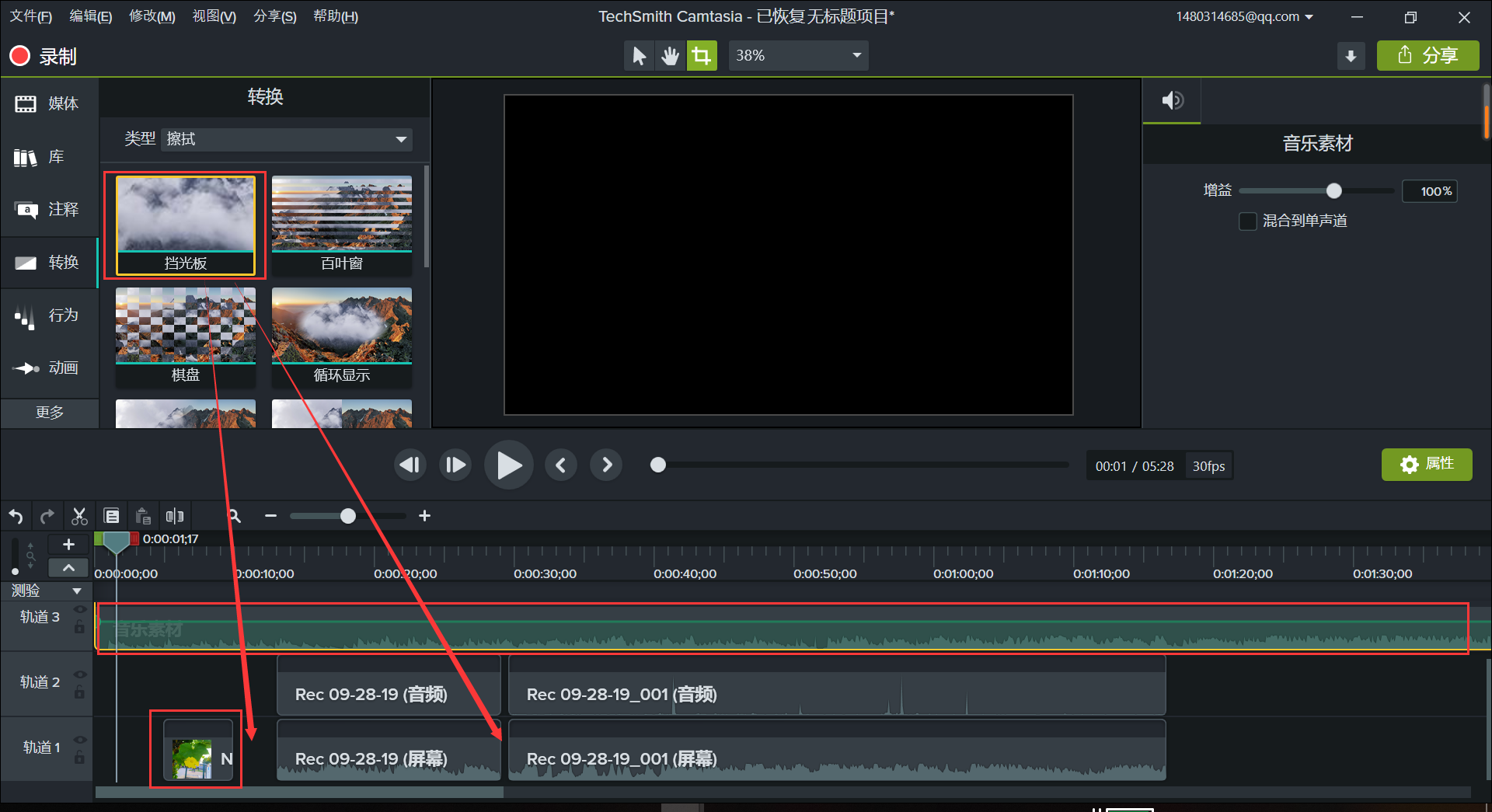 图 5:录屏的后期编辑
图 5:录屏的后期编辑
第六步:将完成的集锦导出保存即可。
通过以上步骤我们就可以快速的完成一个偶像的影集了
